El Učinek dvojne osvetlitve vam omogoča umetniški pridih in napolnjen s pomenom za fotografijo. To smo lahko videli na primer v naslovu serije, kot je npr živ sem (RTVE) oz Pravi detektiv (HBO). Izgleda tako dobro, da bi se vam morda zdelo, da je to zelo zapleteno, vendar ne, samo bodite organizirani in bodite pozorni na vrstni red slojev. V tej objavi razlagam korak za korakom, kako ustvariti slike z učinkom dvojne osvetlitve v Photoshopu Preizkusite!
Izberite temo, pravilno izbiro in ustvarite ozadje
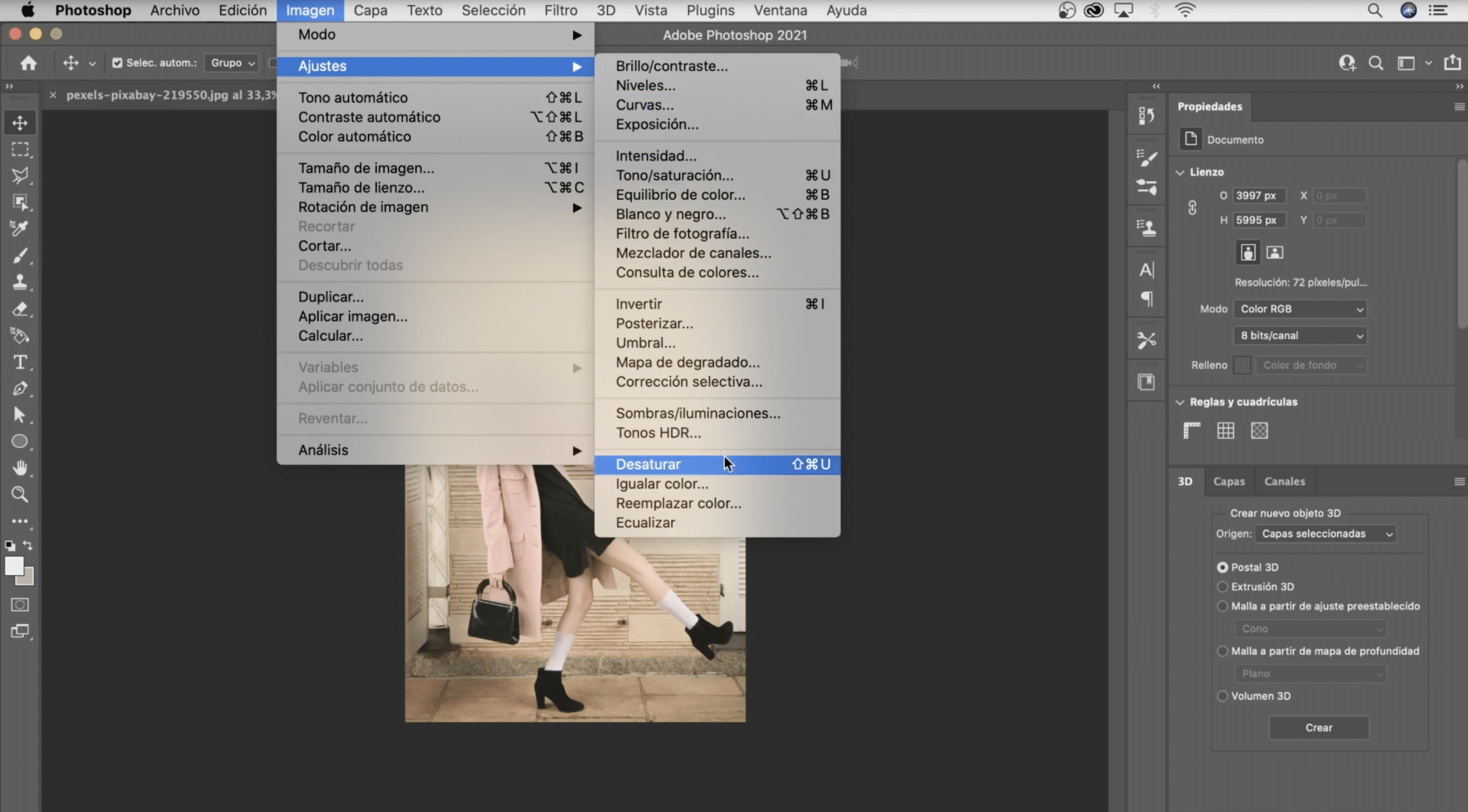
Prednapis: Če uporabljate barvno sliko, zmanjšajte nasičenost na maksimum (to lahko storite tako, da odprete zavihek slike > prilagoditve > razsičenost).
Prva stvar, ki jo bomo storili, je izberite dekle. Lahko uporabite orodje za izbiro teme, je najhitrejši. Obstaja trik, ki sem ga uporabil tukaj, ki vam pomaga naredi popolne izbire (Pustim na tej povezavi).Ko je tema izbrana, bomo šli na zavihek za izbor in poiskali možnost “modify” in izbor bomo skrčili za približno 2 px da nas ne pustijo s halo.
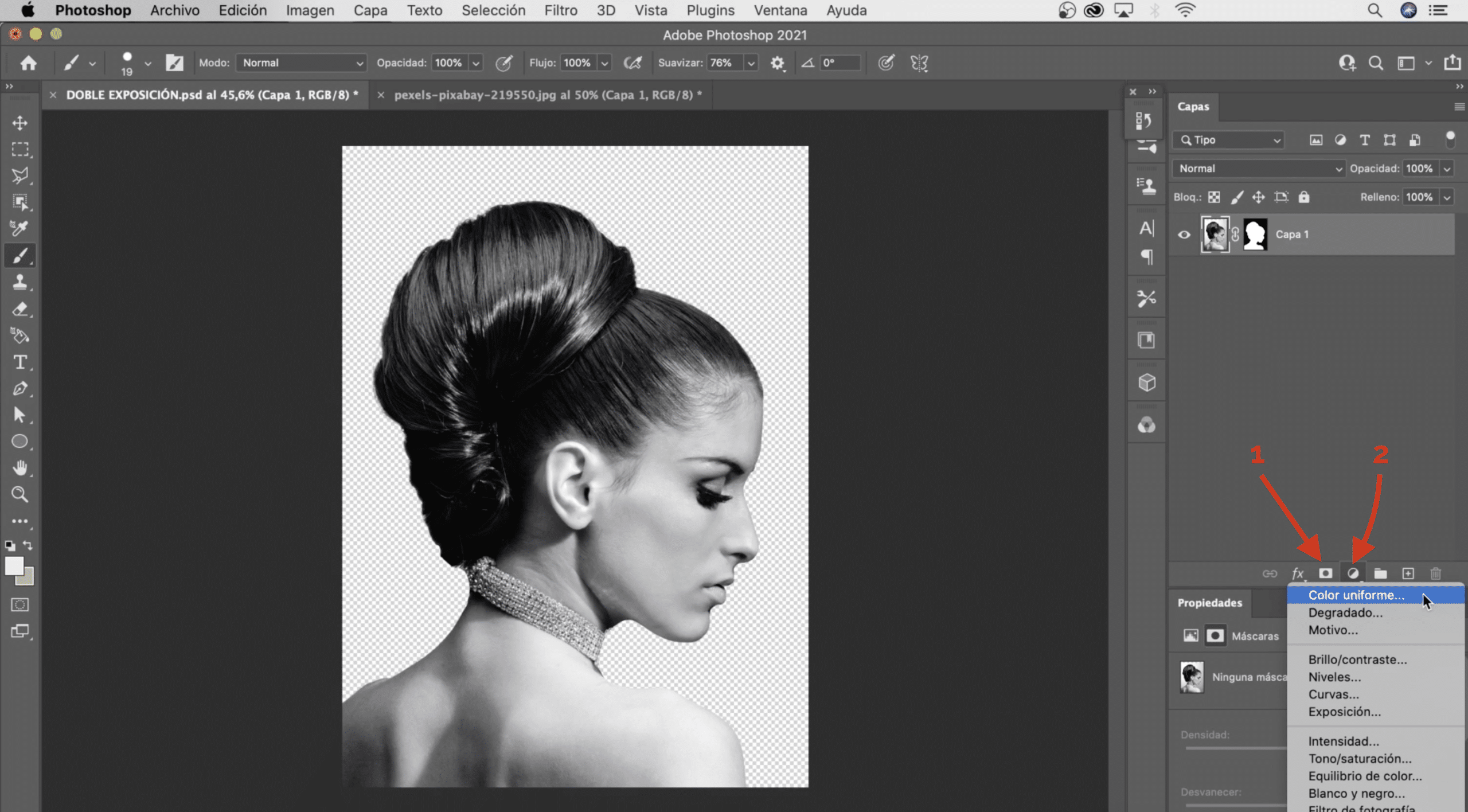
Zdaj moramo ustvari masko sloja, s pritiskom na simbol, ki se prikaže označen in označen s številko «1», se samodejno ustvari. S klikom na masko, s čopičem bomo popravili nekaj pomanjkljivosti, na primer predel nosu, odstranili pa bomo detajle, ki ne dodajo ničesar k oblikovanju, ki ga imamo v mislih, kot je na primer preostali del ogrlice. Odstrani tudi ostanke las, ki so ostali na vrhu. Ne pozabite, da s črno barvo prekrijemo, z belo pa pustimo vidno plast. Na koncu pritisnite command + T (Mac) ali control + T (Windows), da premaknite ogrinjalo in preprečite, da bi se obleka videla dekleta To plast bomo imenovali "plast 1".
Mi gremo ustvarite ozadje, lahko mu daš želeno barvo, jaz sem se odločil, da ohranim belo ozadje. Če ga želite ustvariti, kliknite na znak, ki je prikazan na zgornji sliki s številko "2", izberite enotna barva in odpre se okno za določitev barve. To plast bomo imenovali "ozadje".
Uvozite drugo sliko, kopirajte masko plasti in spremenite način mešanja

Čas je, da uvozite sliko, s katero bomo združili fotografijo dekleta Izbrala sem to pokrajino, običajno pri tovrstnih dizajnih so sončni zahodi zelo dobri. Lahko ga povlečete neposredno in dodan bo kot nova plast, preverite, ali je na vrhu "plasti 1" in jo poimenujte "pokrajina". zmanjšati motnost sloja, da si lahko ogledate »plast 1« in pritisnete ukaz + T (Mac) ali control + T (Windows), premaknite in spremenite njegove dimenzije tako, da je po vaših željah (če nameravate povečati ali zmanjšati njegovo velikost, ne pozabite pritisniti tipke možnosti, če delate na Macu, ali alt, če uporabljate Windows, da se izognete deformaciji).

Ah Orale vrnili bomo njegovo prvotno motnost (100%) in nanjo uporabili kopijo maske plasti ki smo ga ustvarili v "plasti 1", ga boste morali samo klikniti in ga z držanjem tipke option (Mac) ali alt (Windows) povleči na "ležeči sloj". Tudi spremenili bomo način mešanja. Izberite tistega, ki vam je ljubši, odvisno je od sloga, ki ga želite doseči, priporočam: mehka svetloba, močna svetloba ali superponiranje. Odločil sem se za močna svetloba ker bi rad, da se ohranijo barve sončnega zahoda.
Odstranite manjše madeže in podvojite "plast 1"
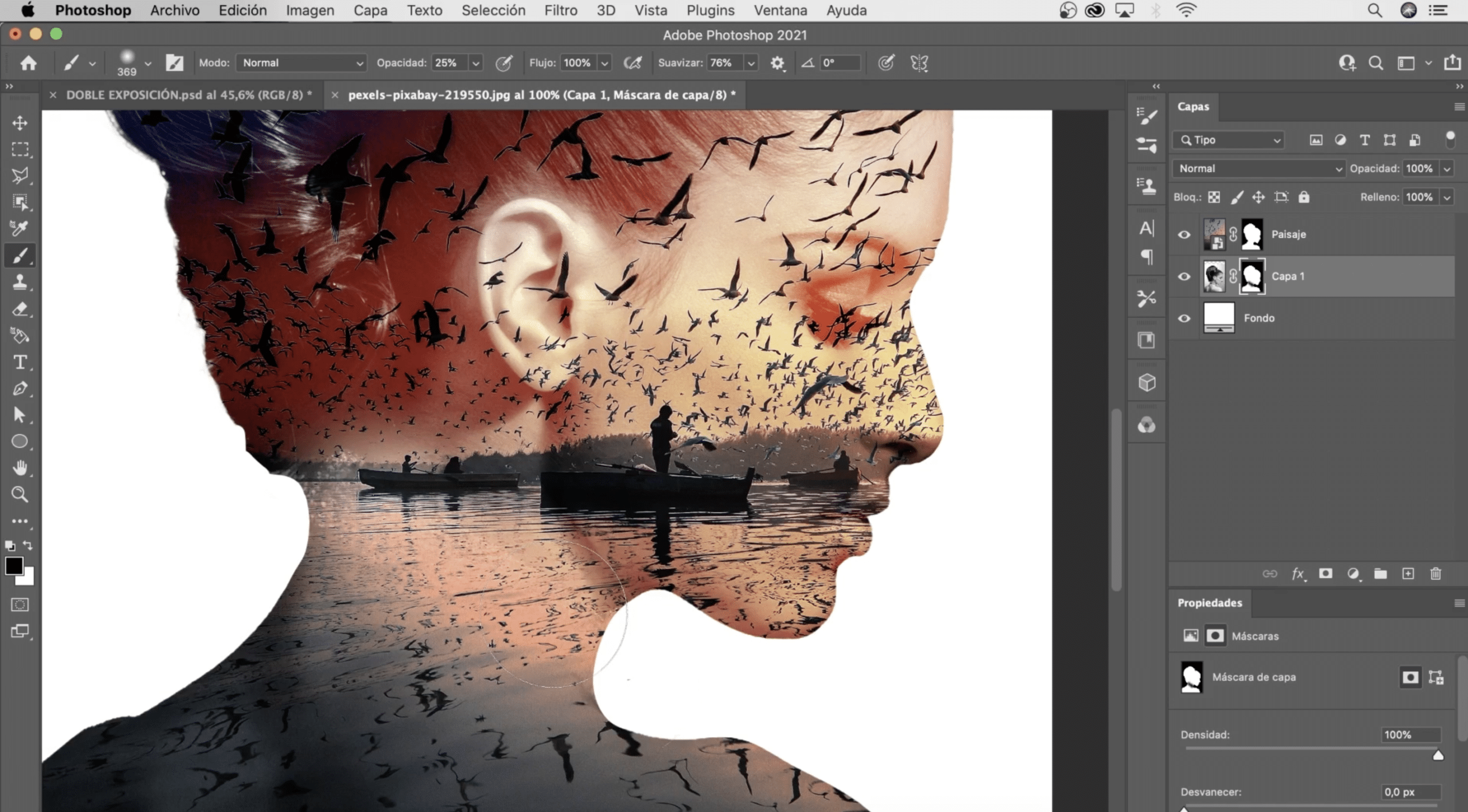
Se spomnite dela ogrlice, ki sem ga odstranila? To sem storila, ker okrasni kamni na ogrlici prikrijejo pokrajino, odstranili jo bomo. Pojdite na masko plasti "plast 1" in izberite čopič. Spremenite nastavitve v vrstici z možnostmi orodja, izberite okrogel mehak čopič, naredite velikost precej veliko in zmanjšajte motnost na 25%. mi bomo tapnite po ogrlici dokler ne izgine, vendar ne opazite ureznin ali čudnih madežev. Enako storite za spodnji del ušesa, ki je zelo temen in tudi prekriva preveč pokrajine. Ko končaš podvojite plast 1, poimenujte jo plast 2 in ga položite na vrh.
Spremenite motnost "plast 2" in izboljšajte vidnost obraza
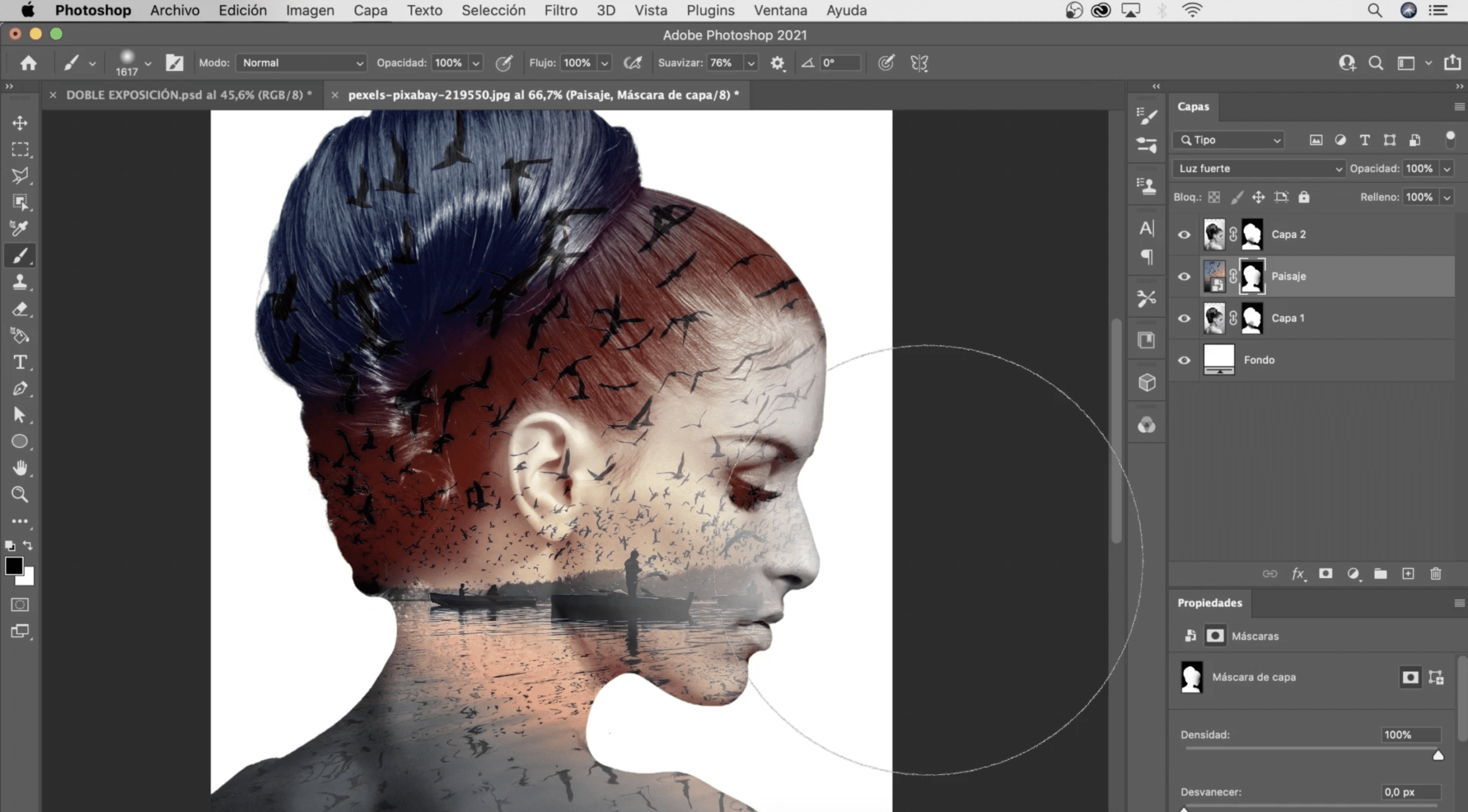
Zmanjšajmo motnost "plasti 2" pri 25%. Za izboljšanje vidnosti obraza bomo šli na masko sloja "pokrajina" in z razpršenim črnim krožnim čopičem slikali bomo tako, da bodo značilnosti bolje vidne dekleta
Dodajte življenje podobi, dajte končne dotike
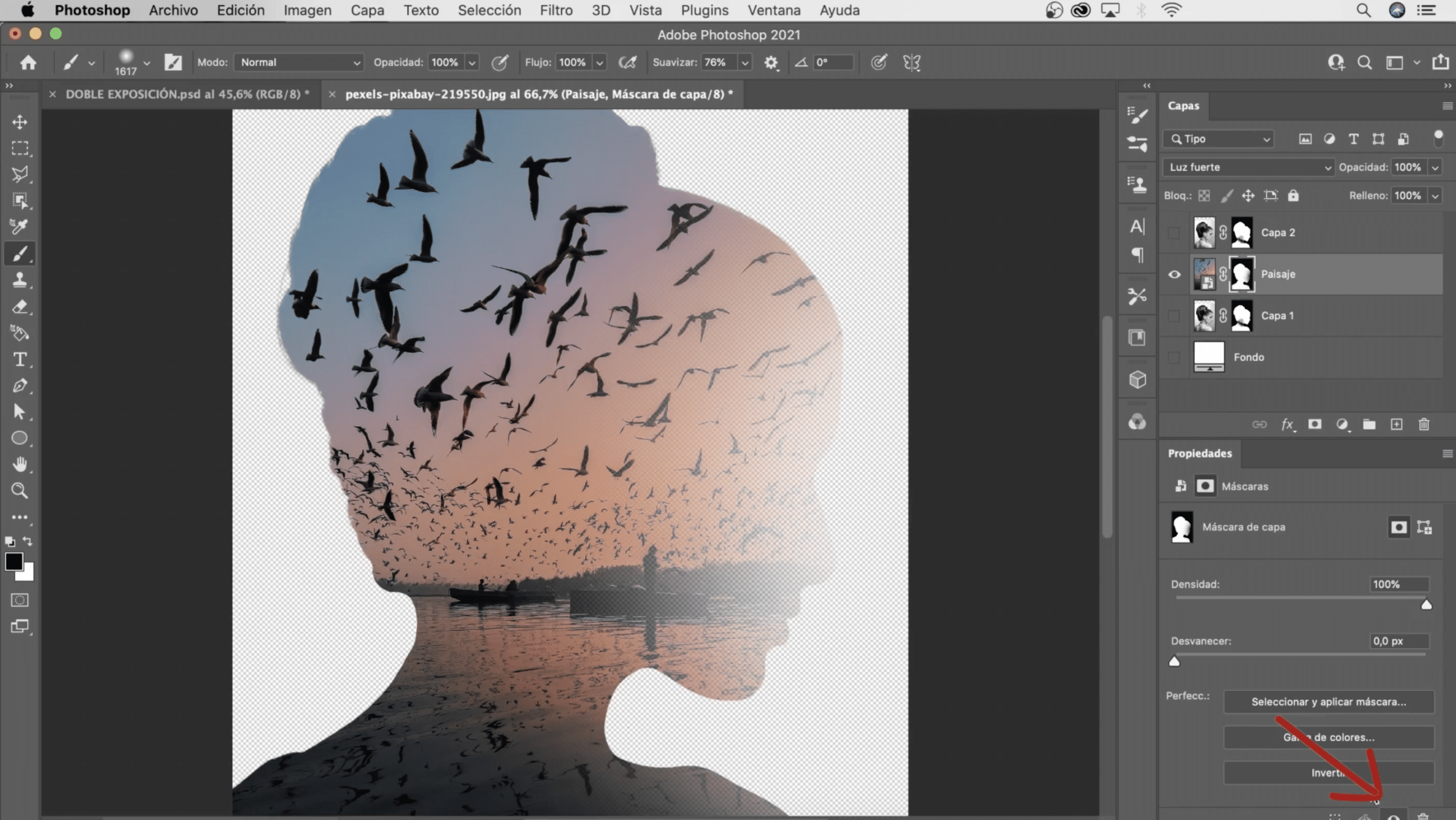
Kar imamo do sedaj je že kar dobro, ampak dajmo mu zadnji dotik tako da je rezultat popoln. Skrij vse plasti, vključno z maskami, minus sloj "pokrajina". Če želite masko, ki jo pokriva, narediti nevidno, kliknite nanjo in pritisnite oko, ki je označeno na zgornji sliki. Z izbirnim orodjem po vaši izbiri sem uporabil orodje za izbor predmetov, izberite nekaj ptic, ki so ostale na nebu, kopirajte in prilepite jih na ločeno plast ki ga bomo postavili na vrh. Pazite, da pri izbiri ne pustite aureole, ker se bo prikazal. Na to novo plast, s pticami, Uporabili bomo enak način mešanja kot pokrajina in zmanjšali motnost na 80% tako da je ton čim bolj podoben. Plast lahko premaknete in ptice postavite kamor koli želite, če vam vedno ostane ena lahko ustvarite plastno masko in jih prekrijete s črno kot smo to storili že prej.
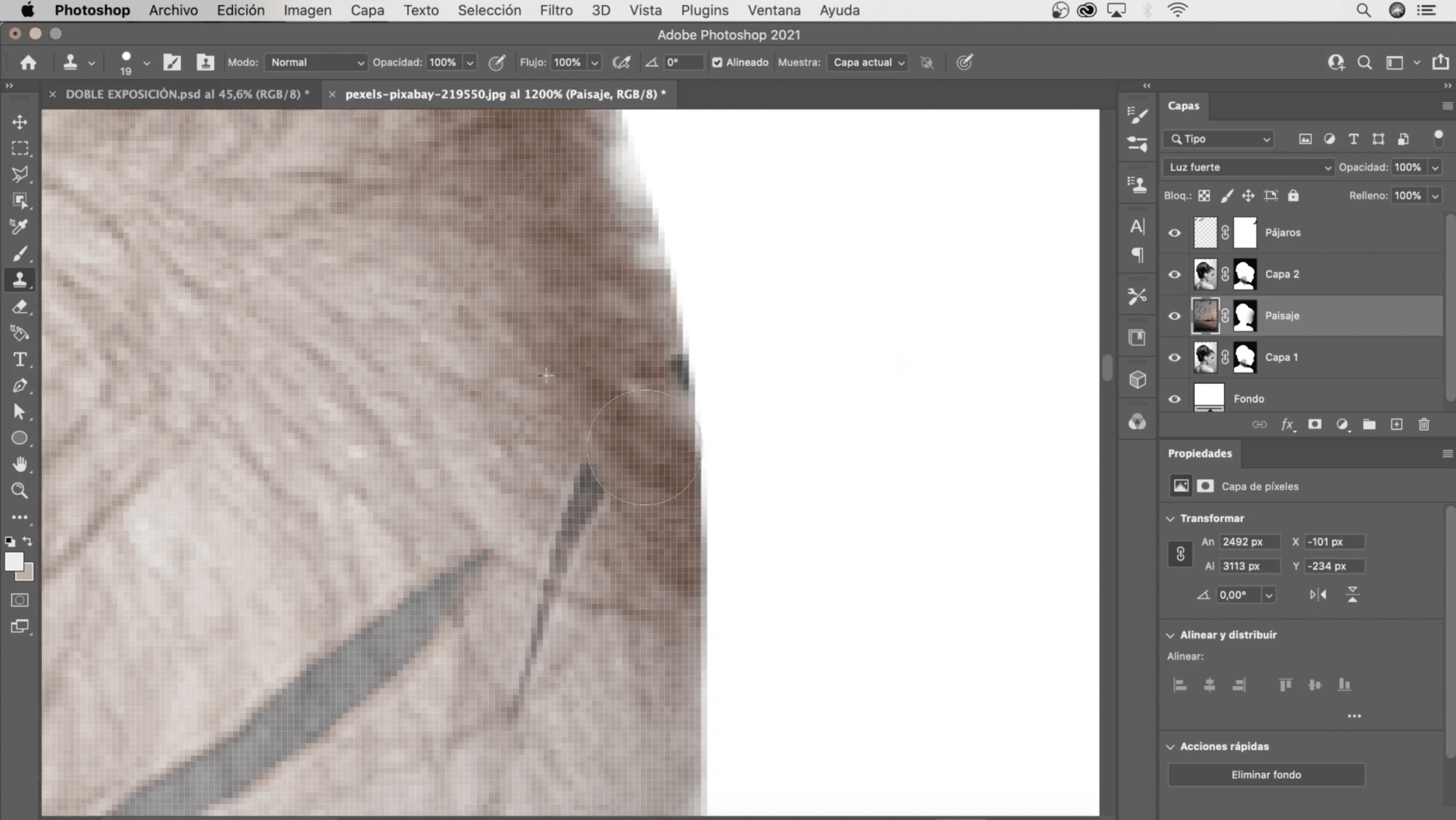
Če ste pozorni, nekatere ptice bodo odrezane, ali pa vam preprosto ne bo všeč, kako izgledajo. Cz vtičem za klone jih lahko izbrišete. Preprosto vzorčite tako, da pritisnete tipko možnosti in previdno prebarvajte element, ki ga želite izbrisati.
Prilagodite okvir in združite plasti
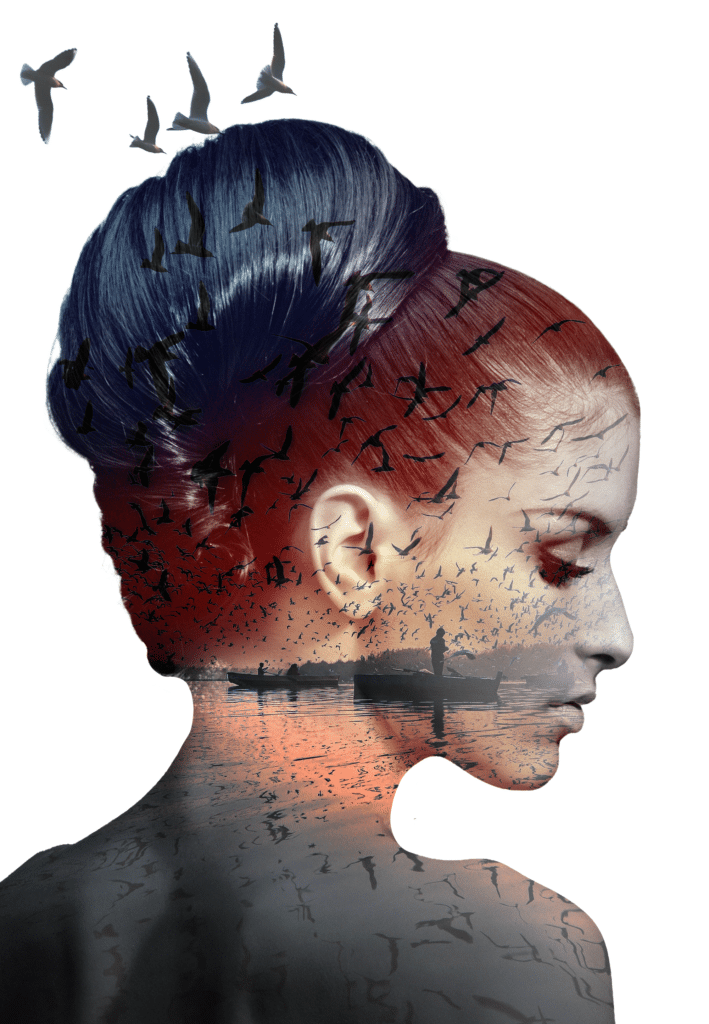
Morda pri dodajanju ptic slika ni bila dobro uokvirjena, z orodjem za obrezovanje lahko spremenite okvir. Tako bi izgledala naša slika z učinkom dvojne osvetlitve.